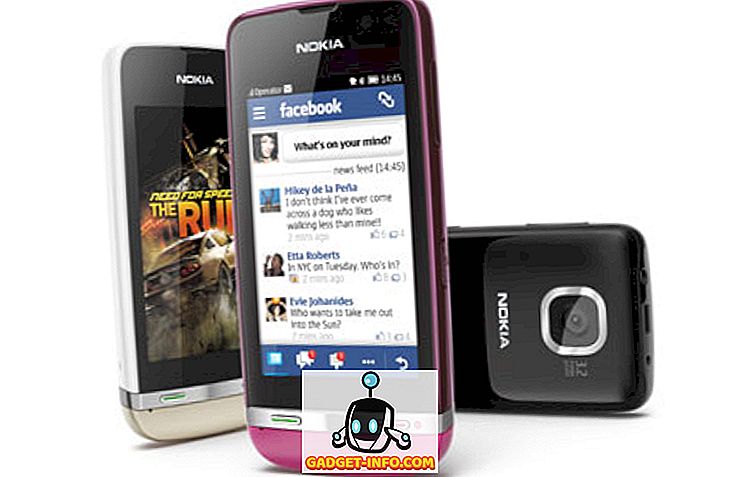A legtöbb technológiai világ a felhőre irányítja a hangsúlyt, a Microsoft hozzájárult ahhoz, hogy elindította a OneDrive-t (SkyDrive néven ismert). Egy további lépéssel a vállalat úgy döntött, hogy integrálja azt a Microsoft Office-hoz egy Upload Center nevű alkalmazás segítségével. Ez az Office 2010-es vagy újabb kiadásaihoz tartozik. Ezzel, amikor az Office-t Microsoft-fiókkal bejelentkezett, és egy fájlt ment, a helyi fájl létrehozása mellett automatikusan feltölt egy is a OneDrive-fiókjába. Míg a Microsoft hasznos funkciónak tartja, a legtöbb felhasználó a magánéletük megsértésének tekinti. Az alkalmazás alapértelmezés szerint engedélyezve van, és nincs lehetőség arra, hogy kikapcsolja. Mindezek ellenére számos megoldási lehetőség létezik ennek letiltására. Ha ugyanazt keres, a Microsoft Office feltöltési központ letiltásának számos módja van :

Megjegyzés: A következő módszereket teszteltem a számítógépen, amelyen a Windows 10 Pro és a Microsoft Office Professional Plus 2016 futott. Ezeknek a Windows-verzióknak, például a Windows 8.1, 8, 7, valamint az Office 2010 vagy újabb verziónak is működniük kell.
Távolítsa el az Office Upload Center-t a Registry Editor használatával
Úgy tűnik, hogy a rendszerleíróadatbázis-szerkesztőben csak néhány csíkkal lehet megoldani az összes Windowshoz kapcsolódó problémát, ezért miért nem ez az. Kövesse az alábbi lépéseket, hogy megtudja, hogyan távolíthatja el a Microsoft Office feltöltő központot a Rendszerleíróadatbázis-szerkesztő segítségével.
- Nyissa meg a Futtatás parancsot a billentyűzeten a Windows + R megnyomásával. Itt írja be a „regedit” parancsot, majd nyomja meg az Enter billentyűt a Registry Editor megnyitásához.

- Ha itt van a címsáv engedélyezve, az alábbi útvonalat másolhatja és beillesztheti, és ha nem, akkor manuálisan kell navigálnia.
HKEY_CURRENT_USER \ Software \ Microsoft \ Windows \ CurrentVersion \ Run
- Itt a jobb oldali ablaktáblában található egy „ REG_SZ ” típusú „OfficeSyncProcess” típusú érték.

- Kattintson a jobb gombbal erre, majd kattintson a „Törlés” gombra .

- Amikor megjelenik az „Érték megerősítése” ablak, kattintson az „Igen” gombra .

Most, hogy legközelebb újraindítja a számítógépet, a Microsoft Office feltöltő központot el kell távolítani.
Az Office Upload Center letiltása a fájlnév megváltoztatásával
Ez a módszer magában foglalja a Microsoft Office Upload Center futtatható fájljának átnevezését. Így a Windows nem találja meg a szükséges fájlt a feltöltési központ megnyitásához. Ahhoz, hogy ezt megtudja, kövesse az alábbi lépéseket.
- A Windows Explorer program megnyomásával nyissa meg a File Explorer programot a számítógépen. Itt írja be a következő elérési utat a címsorba, vagy menjen oda manuálisan:
C: Program fájlok Microsoft Office16
Megjegyzés: Az „Office16” mappa csak akkor jelenik meg, ha rendelkezik Office 16. Ha bármilyen más verzió esetében a mappa neve ennek megfelelően eltér.

- Itt keresse meg az „MSOSYNC” nevű fájlt. Nevezze át ezt tetszés szerint . „MSOSYNC-régi” -ra változtattam.

Ez a módszer leállítja a feltöltési központ megnyitását, mivel a Windows nem talál olyan fájlt, amelynek neve „MSOSYNC”, amelyet az alkalmazás megnyitásához igényel. Ha esetleg hibaüzenetet kap, vagy vissza szeretné kapcsolni a feltöltési központot, nevezze át újra a fájlt „MSOSYNC” -re, és jó lesz menni.
A Microsoft Upload Center letiltása a Feladatütemező használatával
Ez a módszer csak akkor működik, ha az Office 2013-ot használja. Ebben az esetben tiltsa le a Microsoft Office Upload Center Everytime megnyitásának ütemezését. Íme a következő lépések:
- Nyissa meg a Futtatás parancsot a billentyűzeten a Windows + R megnyomásával. Itt írja be a „taskchd.msc” parancsot, és kattintson az „OK” gombra a Feladatütemező megnyitásához.

- Itt a bal oldali ablaktáblában kattintson a „Feladatütemező könyvtár” elemre.

- Most észre fogod venni, hogy néhány feladat megjelenik a középső panelen. Lépjen a következőre: „Microsoft Office 15 Sync Maintenance for „ .

- Kattintson a jobb gombbal erre a feladatra, majd kattintson a „Letiltás” gombra .

Ez letiltja a Microsoft Office Upload Center futtatását ütemező feladatot. Amikor legközelebb újraindítja a számítógépet, nem fogja megtalálni az alkalmazást.
Bónusz: az Office feltöltési központ elrejtése az értesítési területről
Ez a módszer nem állítja le pontosan a szolgáltatást, de leállítja azt a számítógép értesítési területén. Ha ez az Ön számára működik, olvassa el az alábbi lépéseket annak végrehajtásához.
- Nyissa meg a Start menüt, és írja be a „Upload Center” -t . Ezután kattintson rá, hogy megnyissa.

- A Feltöltő központ ablakban kattintson a „Beállítások” gombra.

- Most a „Kijelző opciók” alatt jelölje be a „Kijelző ikon az értesítési területen” jelölőnégyzet jelölését.

Ez eltávolítja a Microsoft Office feltöltő központ ikonját a számítógép értesítési tálcájáról, de hagyja, hogy az alkalmazás működjön a háttérben.
A Microsoft Office feltöltési központ letiltása a Windows rendszerben
Míg a fájlok feltöltése a felhőre nagyon hasznos lehet, egyes szolgáltatók ezeket a szolgáltatásokat az Ön magánéletének költségén kínálják. Hacsak nem OneDrive for Business felhasználó, az adatok titkosítása csak tranzit közben történik, és nem pihenés közben. Ez azt jelenti, hogy a Microsoft bármikor hozzáférhet az adataihoz. De most, hogy tudja, hogyan tilthatja le a Microsoft Office feltöltési központját, védheti a magánéletét. Tehát melyik módszert választotta? Hadd tudassa meg az alábbi megjegyzések részben.